微信朋友圈怎么复制粘贴?
小编寄语
哈喽!大家好,我是老李,微信朋友圈怎么复制粘贴;我们一起看看吧(*^▽^*)
工具/软件
苹果xr
ios12.0.0.1
微信7.9.9
方法/步骤
第1步
我们直接微信页面中找到想要复制的文字,长按对话框的文字,选择要复制的部分,然后选择复制。
第2步
点击下方的“发现”选项,然后点击发现页面中的“朋友圈”选项进入到朋友圈页面。
第3步
想要发表纯文字朋友圈,我们需要长按相机图标,小编这里以纯文字朋友圈为例。
第4步
然后我们就会进入到纯文字朋友圈的编辑页面,我们直接在要输入的地方长按,在弹出的小图标中点击粘贴,然后就会看到我们复制好的文字都粘贴到了此页面,然后点击发表按钮即可。
以上就是文章“微信朋友圈怎么复制粘贴?”全部内容,如需学习更多电脑、手机使用经验方法教程、软件使用知识请在本站搜索,科普知识网专注于普及各类生活小常识、冷知识、等生活中常用的操作经验;如果本篇文章对您有帮助,请不吝支持本站。
本文链接:http://www.puzhishi.com/jingyan/43793.html
1.免责声明:本文编辑科普网——文章若无特殊说明,均属本站原创,若转载文章请注明网址。
2.本站除部分作品系原创外,其余均来自网络或其它渠道,本站保留其原作者的著作权!如有侵权,请与站长联系!


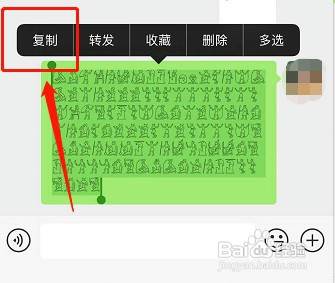
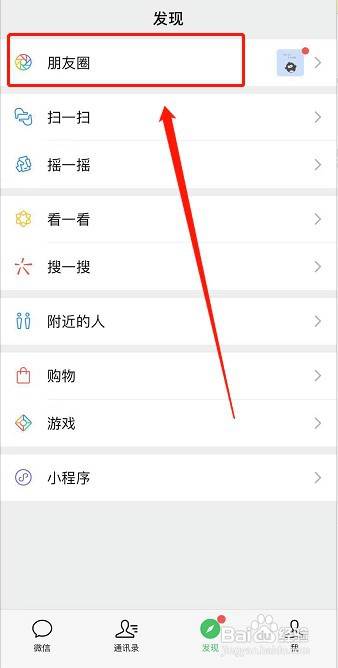
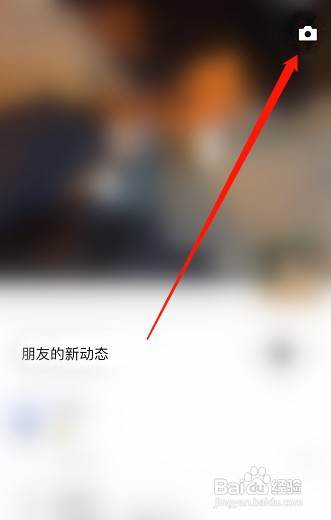
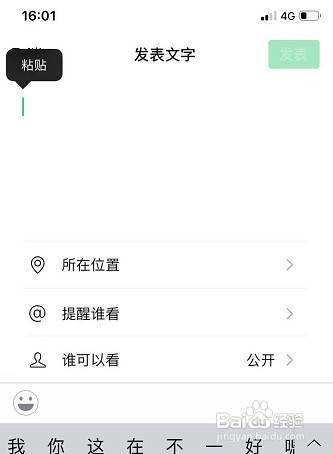
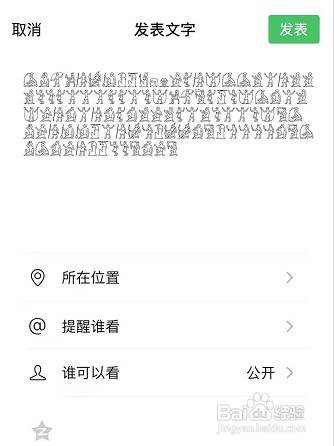








还没有评论,来说两句吧...